Cosa sapere
- Puoi accedere alle tue foto iCloud su un Android e puoi accedere al tuo account di posta elettronica iCloud, ma non puoi trasferire file.
- Dovrai accedere a iCloud utilizzando un browser web mobile.
- Puoi anche configurare Gmail in modo che riceva la tua posta Apple, ma la sincronizzazione del calendario e dei contatti richiede una soluzione alternativa.
Sia che tu sia passato da iPhone ad Android o che utilizzi iCloud su un Mac, puoi accedere a iCloud su un Android utilizzando un browser web mobile, semplicemente non sarai in grado di sincronizzare i file.
Accesso alle foto di iCloud su un Android
Puoi accedere facilmente alle tue foto iCloud su Android accedendo al tuo account da un browser mobile. Rubinetto foto, e vedrai tutte le immagini che hai salvato su iCloud.
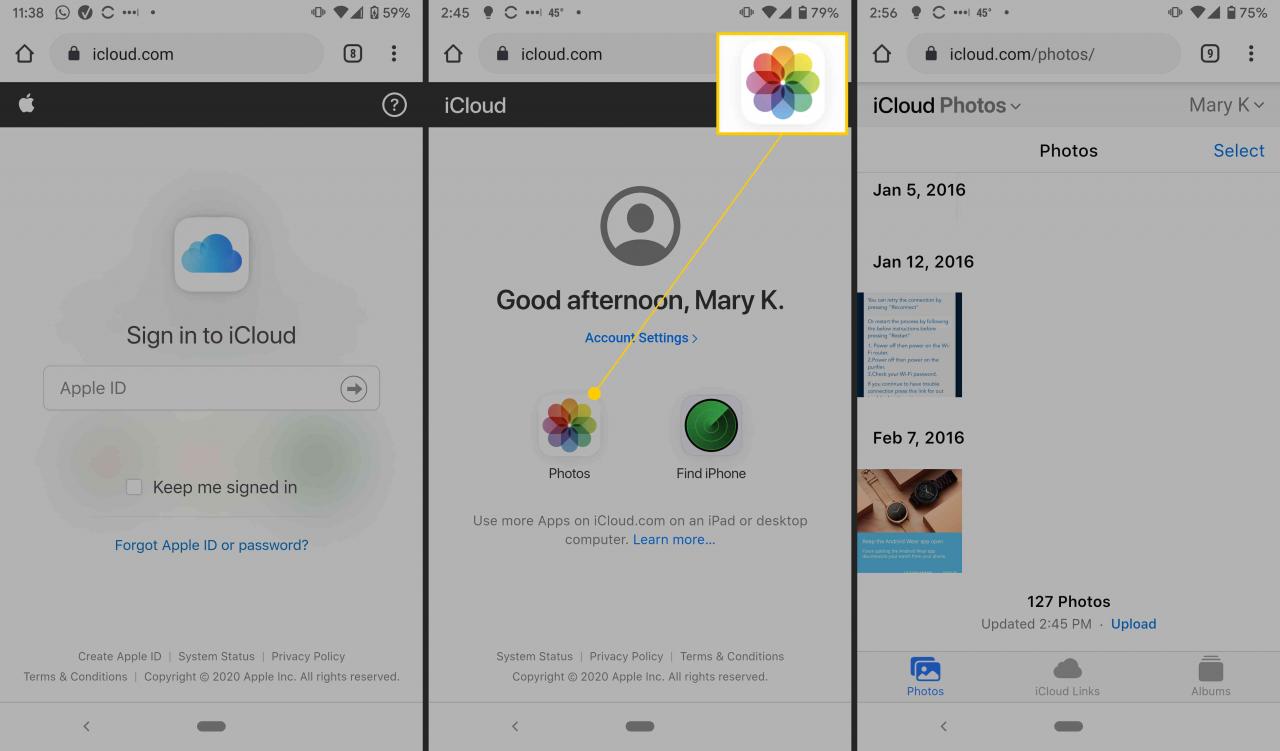
Puoi anche creare collegamenti iCloud per condividere foto e video, visualizzare album e vedere le impostazioni dell'account.
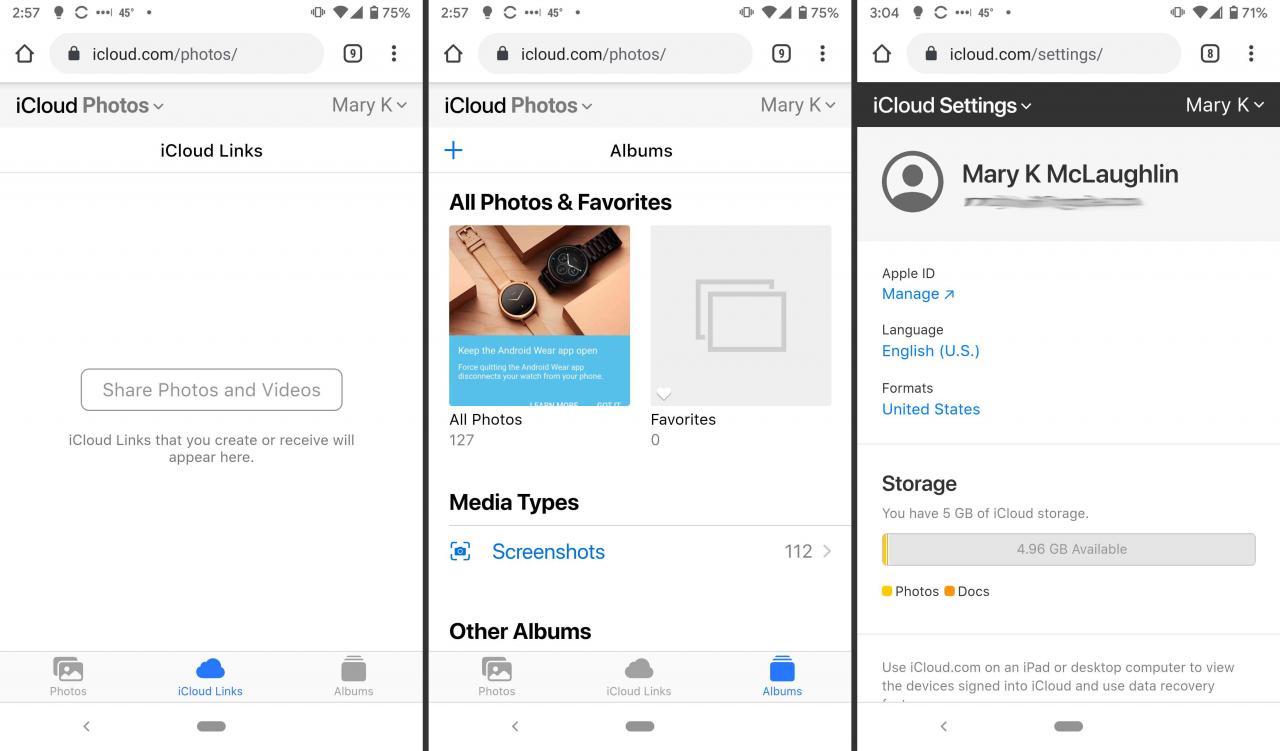
Un'altra opzione, se hai ancora il tuo iPhone, è scaricare Google Foto (c'è un'app iOS) e sincronizzare tutte le tue foto lì. Quindi saranno automaticamente sul tuo Android.
Se scegli di spostare le tue foto su Google Foto utilizzando l'app per iOS, tieni presente che il caricamento potrebbe richiedere del tempo (a seconda del numero di foto che hai, ovviamente).
Accesso all'email di iCloud
Se hai un indirizzo e-mail Apple, come @mac, @me o @icloud, puoi accedere ai tuoi messaggi nella posta in arrivo di iCloud. Su uno smartphone Android, puoi configurarlo utilizzando l'app Gmail.
-
Apri Gmail e tocca il pulsante Menu in alto a sinistra.
-
Rubinetto Impostazioni.
-
Rubinetto Aggiungi account > Altro.
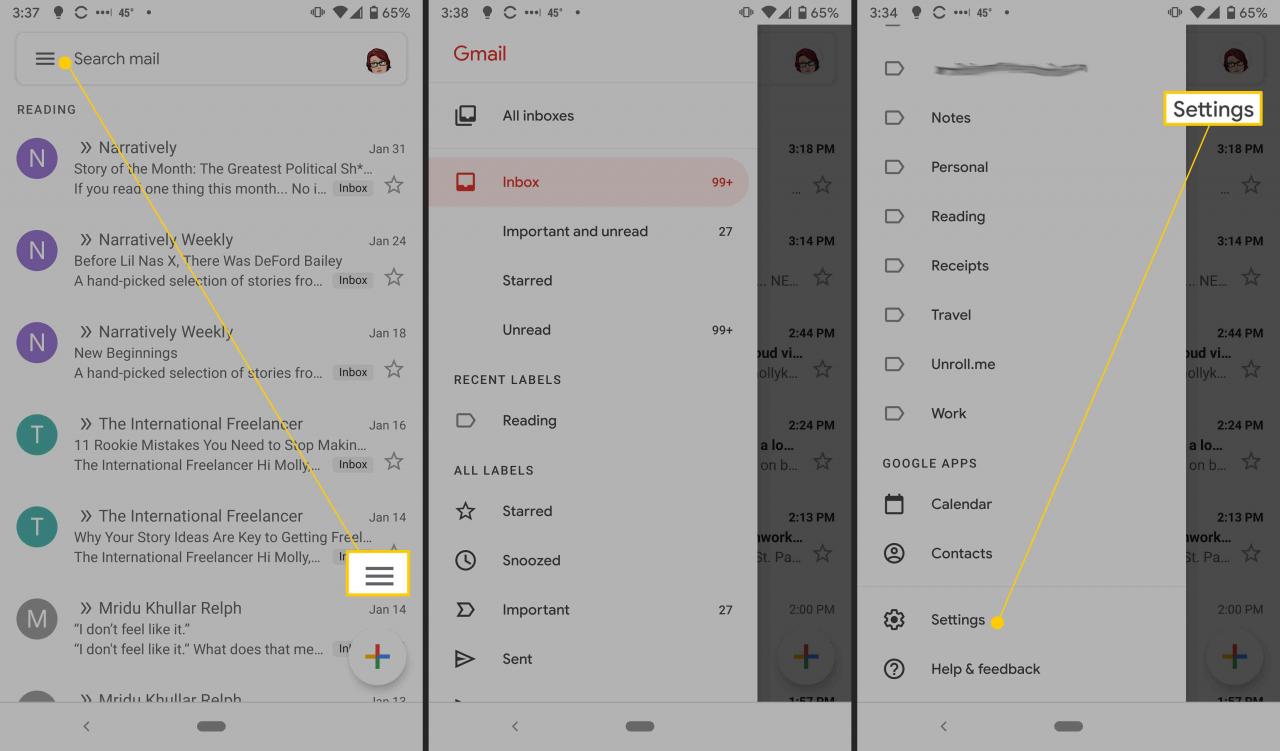
-
Inserisci il tuo indirizzo email iCloud e tocca Avanti.
-
Quindi inserisci la tua password e tocca Avanti.
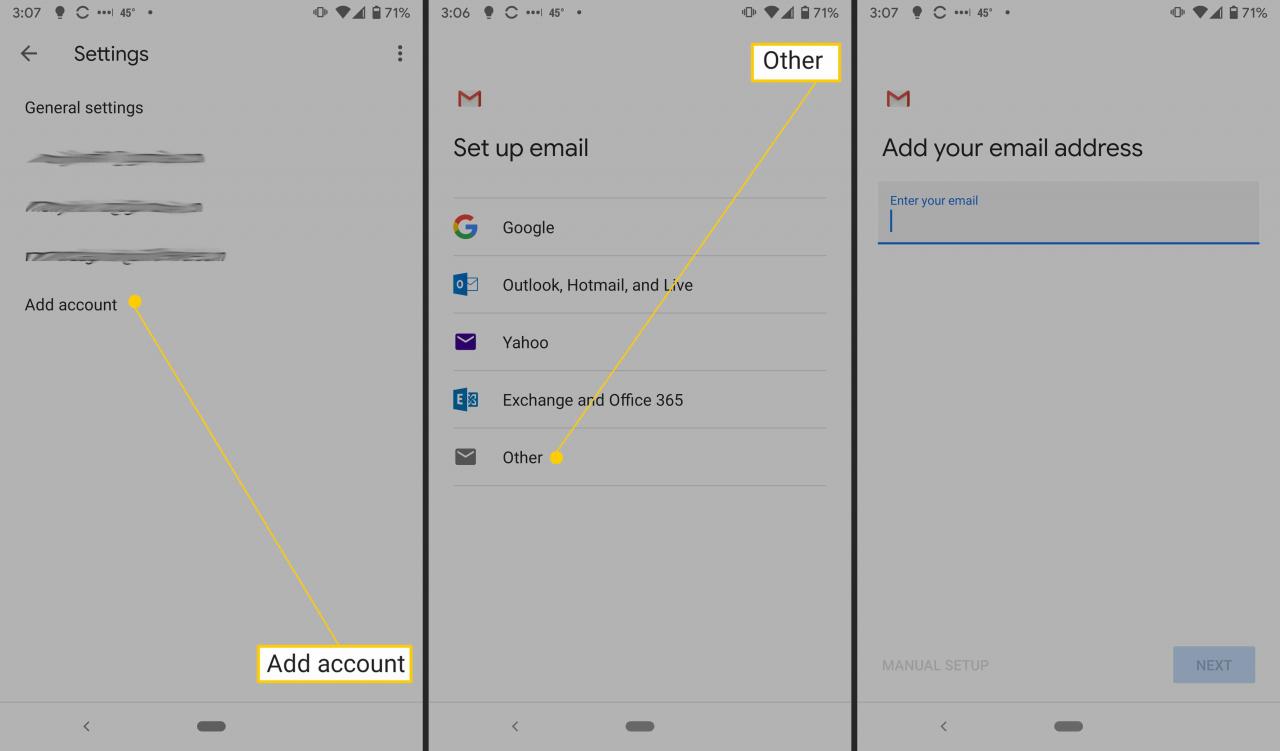
-
Gmail quindi termina il processo e quindi puoi accedere alla tua casella di posta iCloud.
Accesso a calendari e contatti iCloud su Android
Sfortunatamente, non esiste un modo semplice per accedere al calendario o ai contatti iCloud su un Android. Avrai bisogno di un iPhone o iPad e un computer per trasferire i dati.
-
Sul tuo iPhone o iPad, vai a Impostazioni.
-
Rubinetto il tuo nome.
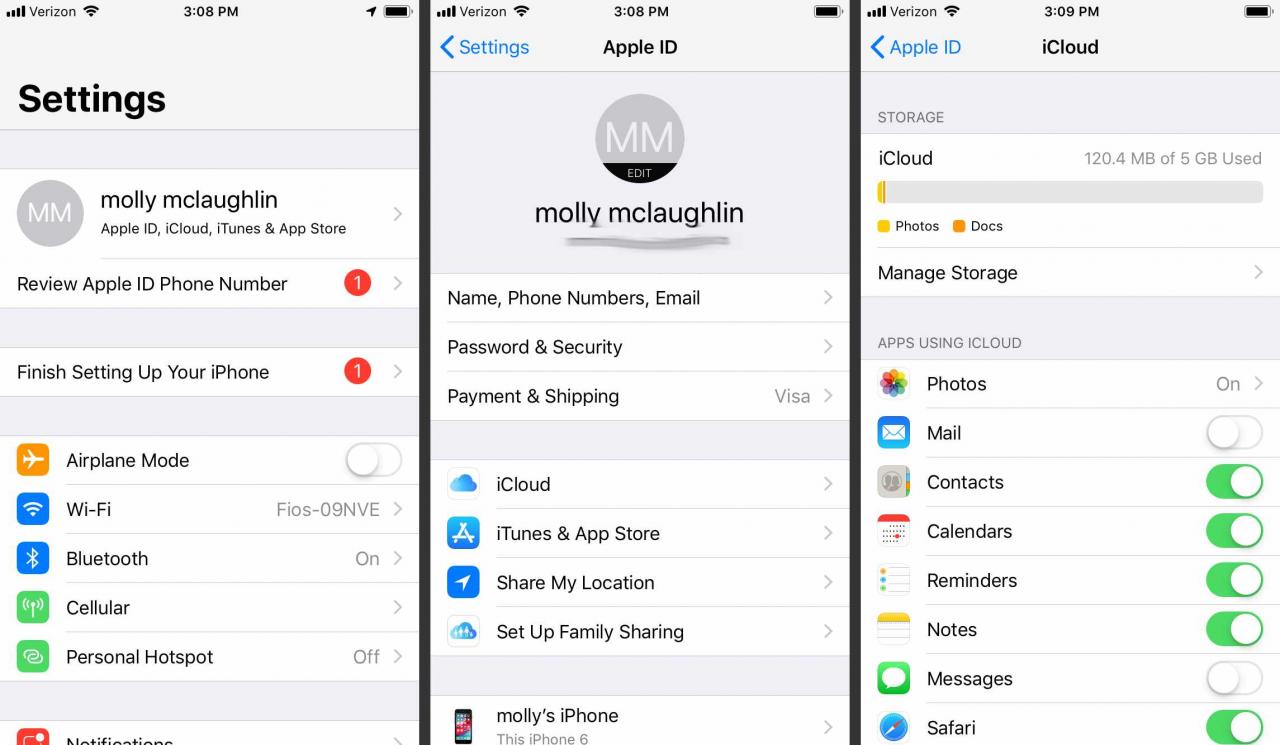
-
Rubinetto iCloud.
-
Attiva Contatti ed Calendari.
Potresti dover prima accedere al tuo account iCloud se non lo sei già.
-
Sul tuo computer, apri un browser web, vai su www.icloud.com e accedi al tuo account.
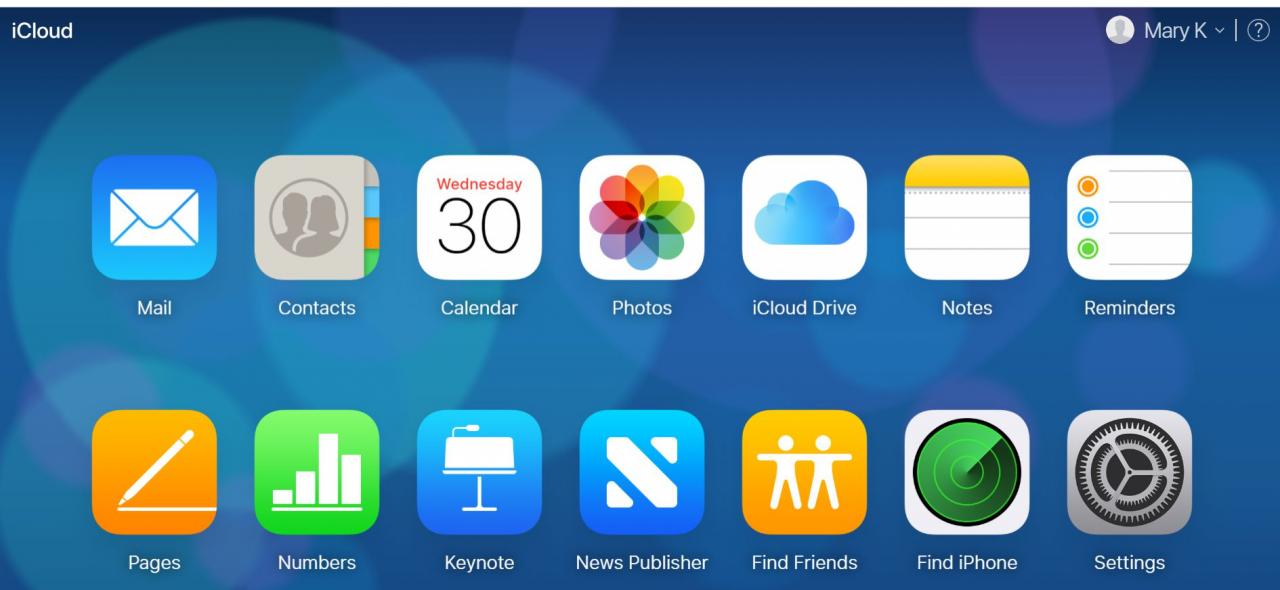
-
Clicca il Calendario icona.
-
Nel riquadro sinistro, fai clic sul pulsante Condividi calendario accanto al calendario che desideri esportare. Nella finestra popup, seleziona Calendario pubblico. Clic Copia link, poi OK.
-
Apri una nuova scheda o finestra del browser e incolla l'URL copiato.
-
Cambia webcal all'inizio dell'URL in http e premi entrare. In questo modo si apre una finestra di dialogo Salva file. Salva il file in una cartella a tua scelta. Puoi rinominarlo anche se non modifichi l'estensione .ics.
-
Apri e accedi a Google Calendar sul tuo browser web.
-
Nel riquadro sinistro dell'interfaccia di Google Calendar, fai clic sulla freccia del menu a destra di Altri calendari. Clic Importa calendario.
-
Seleziona il file di calendario esportato che hai scaricato da iCloud. Puoi anche scegliere il calendario Google di destinazione (se ne hai più di uno) nella stessa finestra di dialogo.
-
Clicca il Importare pulsante per caricare il file.
-
Al termine dell'importazione, dovresti essere in grado di vedere le voci importate nell'interfaccia web di Google Calendar e sul tuo dispositivo Android.
Puoi seguire una procedura simile per trasferire i tuoi contatti da un iPhone a uno smartphone Android.